
最新Win11正式版下载
全自动无人值守安装
常用软件人性化选择
最全驱动安装方案

免激活Win10纯净版下载
全自动无人值守安装
常用软件人性化选择
最全驱动安装方案
时间:2020-12-19 来源:下载之家 访问:次
今天小编给大家详解蓝牙耳机连接Win10笔记本电脑的方法,当你想将蓝牙耳机连接到Windows10笔记本电脑上使用时,却不知如何连接操作时,可参照以下的方法进行操作。
蓝牙耳机既然又被叫做无线耳机,就说明它对比有线耳机起来会显得方便许多,也比较方便携带。小编今天整理了蓝牙耳机连接Win10笔记本电脑的方法,现分享给大家,有需要的用户,请来的看看吧。
Win10笔记本连接无线蓝牙耳机的技巧
在【此电脑】界面进入【打开设置】选项。
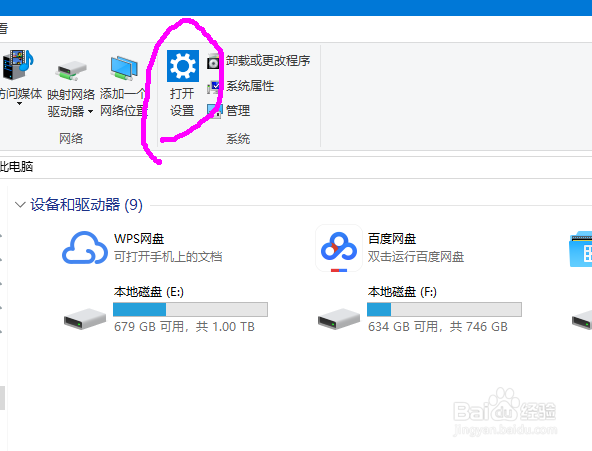
2
进入【设备】选项。

3
点击【蓝牙开关】,开启。也可以在下方的列表管理蓝牙设备。
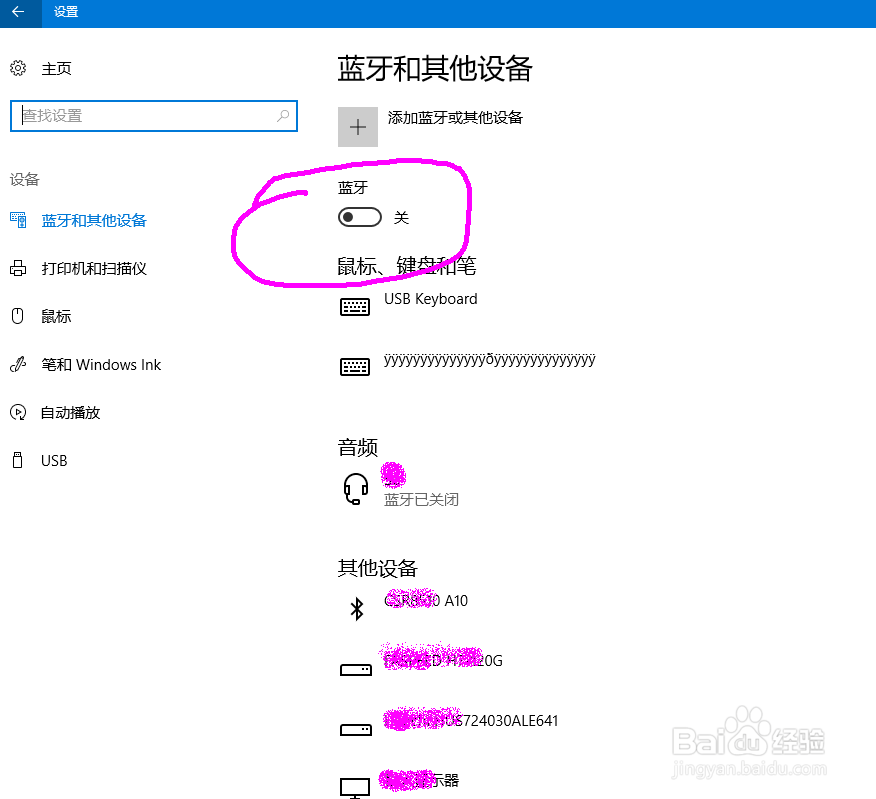
4
选择,点击添加蓝牙设备。
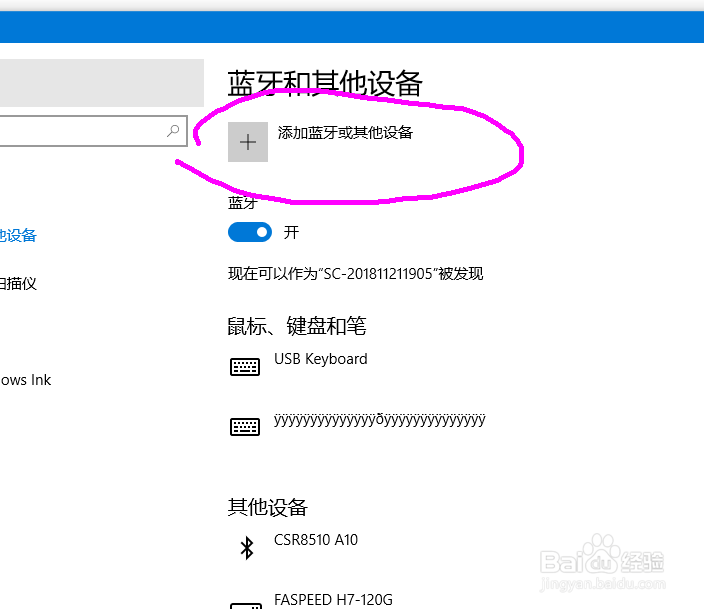
5
选择添加【音频设备选项】,点击添加。
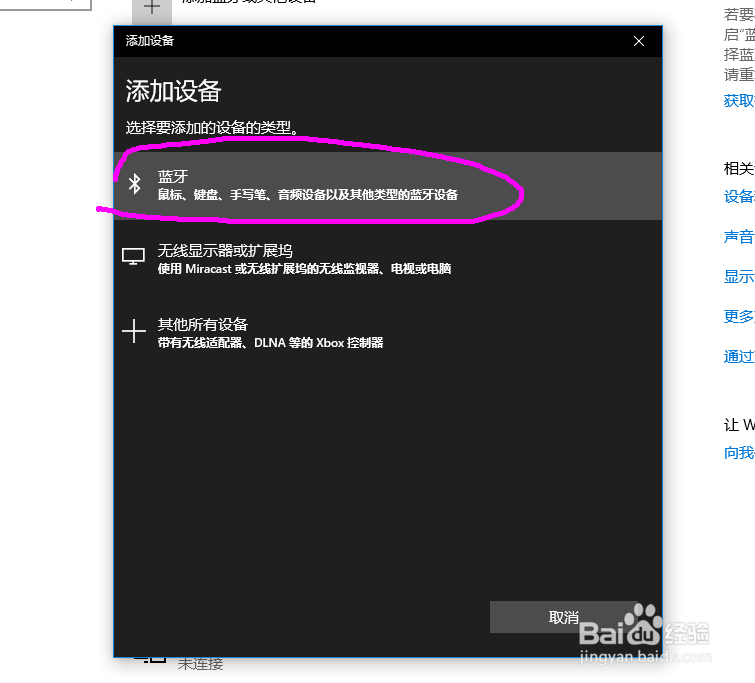
6
打开蓝牙耳机,保持配比状态,等待电脑摸索到设备。
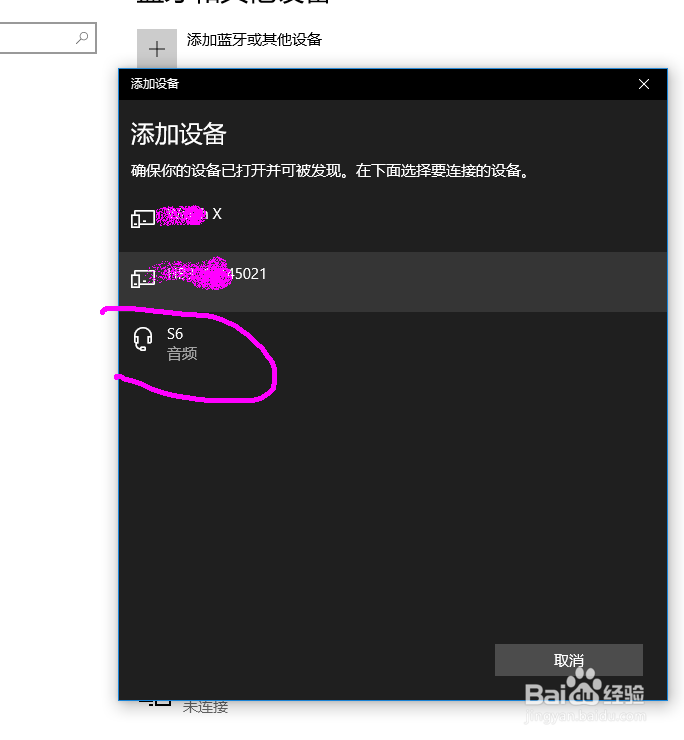
7
提示连接成功后, 电脑进入硬件设置状态。
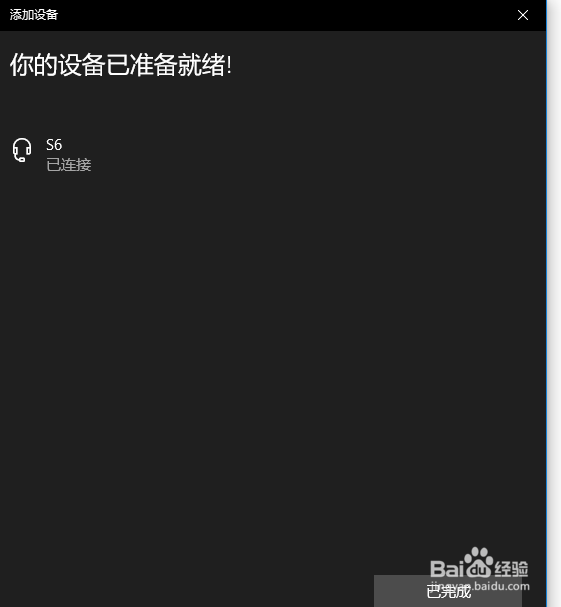
8
完成后,电脑右下角音量键上方会用【耳机】标识显示,并可以调节音量。
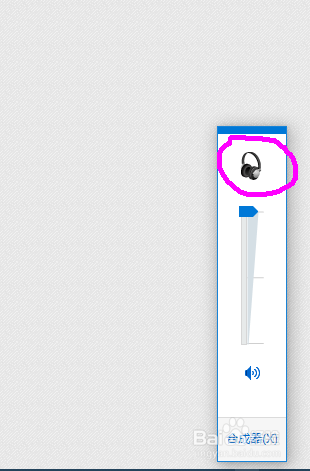
以上内容就是关于Win10笔记本连接无线蓝牙耳机的技巧,不会的网友可以参考一下以上的解决技巧,更多系统教程请继续关注Win10下载之家。
相关文章
Win10笔记本激活密钥 Win10产品密钥 Win10激活教程
2021-07-17详解Win10笔记本的USB关机充电功能
2021-05-10Win10笔记本如何查看配置参数
2021-03-26Win10笔记本连接无线蓝牙耳机的技巧
2020-12-19win10笔记本激活触摸板的技巧
2020-11-19Win10笔记本无internet怎么办?
2020-10-14Win10笔记本总是自动调节屏幕亮度怎么办
2020-09-12Win10笔记本与iPhone/iPad互传更快、更好
2020-08-26Win10笔记本电池电量一直显示100%,续航时间惊人
2020-06-24常用Win10笔记本激活码 Win10序列号神Key
2020-06-18